Aby bezproblemowo i szybko zgrać zdjęcia z aparatu Sony na komputer, istnieje kilka prostych metod, które można zastosować. Najpopularniejszym sposobem jest użycie kabel USB, który pozwala na bezpośrednie połączenie aparatu z komputerem. Po podłączeniu, komputer zazwyczaj automatycznie rozpoznaje urządzenie i oferuje opcję importu zdjęć.
W tym artykule przedstawimy szczegółowe instrukcje dotyczące transferu zdjęć zarówno za pomocą kabla USB, jak i oprogramowania Sony. Dowiesz się także o alternatywnych metodach, takich jak użycie czytnika kart pamięci lub transfer bezprzewodowy. Dzięki tym wskazówkom, proces zgrywania zdjęć stanie się szybki i prosty.
Najistotniejsze informacje:- Podłączenie aparatu Sony do komputera za pomocą kabel USB to najprostsza metoda transferu zdjęć.
- Komputer powinien automatycznie wykryć aparat i wyświetlić opcję importu zdjęć.
- Alternatywnie, można skorzystać z oprogramowania Sony Imaging Edge lub PlayMemories do transferu zdjęć.
- Inne metody to użycie czytnika kart pamięci lub bezprzewodowe przesyłanie zdjęć.
- W przypadku problemów z transferem, istnieją proste rozwiązania, które można zastosować.
Jak szybko przesłać zdjęcia z aparatu Sony na komputer za pomocą kabla USB?
Transfer zdjęć z aparatu Sony na komputer jest prosty i szybki, zwłaszcza gdy korzystasz z kabel USB. To najczęściej wybierana metoda, ponieważ wymaga jedynie podłączenia aparatu do komputera. Po podłączeniu, komputer zazwyczaj automatycznie wykrywa urządzenie i wyświetla okno AutoPlay, w którym można wybrać opcję importu zdjęć. Warto jednak wiedzieć, jaki kabel wybrać, aby proces przebiegł bezproblemowo.
Wybór odpowiedniego kabla USB jest kluczowy dla sukcesu transferu. W zależności od modelu aparatu Sony, możesz potrzebować kabla USB typu Type-C lub Micro USB. Upewnij się, że kabel jest w dobrym stanie, aby uniknąć problemów z połączeniem. Po podłączeniu aparatu do komputera, upewnij się, że aparat jest włączony i ustawiony w odpowiednim trybie, co pozwoli na prawidłowe rozpoznanie przez system operacyjny.
Wybór odpowiedniego kabla USB do aparatu Sony
Wybór kabla USB do aparatu Sony zależy od jego modelu. Najpopularniejsze typy to USB Type-C i Micro USB. Na przykład, wiele nowych modeli, takich jak Sony A7 III, używa kabla USB Type-C, podczas gdy starsze modele, jak Sony Alpha 6000, mogą wymagać Micro USB. Upewnij się, że kabel jest oryginalny lub wysokiej jakości zamiennikiem, aby zapewnić stabilne połączenie i szybki transfer danych.
Krok po kroku: Podłączanie aparatu do komputera
Aby podłączyć aparat Sony do komputera, wykonaj następujące kroki: najpierw upewnij się, że aparat jest wyłączony. Następnie podłącz jeden koniec kabla USB do aparatu, a drugi do portu USB w komputerze. Włącz aparat i przełącz go w tryb transferu danych, jeśli jest to wymagane. Po kilku chwilach komputer powinien rozpoznać aparat, a na ekranie pojawi się okno AutoPlay. Wybierz opcję importu zdjęć, aby rozpocząć transfer. Pamiętaj, że proces może się różnić w zależności od systemu operacyjnego, dlatego warto zapoznać się z instrukcjami dostarczonymi przez producenta.
Jak korzystać z oprogramowania Sony do transferu zdjęć?
Transfer zdjęć z aparatu Sony na komputer można również zrealizować za pomocą dedykowanego oprogramowania, takiego jak Imaging Edge czy PlayMemories. Te aplikacje oferują szereg funkcji, które ułatwiają zarządzanie zdjęciami oraz ich importowanie. W tej sekcji omówimy, jak prawidłowo zainstalować i skonfigurować to oprogramowanie, aby móc sprawnie przesyłać zdjęcia.
Ważne jest, aby przed rozpoczęciem transferu upewnić się, że oprogramowanie jest zainstalowane na komputerze. Proces instalacji jest prosty, ale wymaga spełnienia pewnych wymagań systemowych. Po zainstalowaniu, warto skonfigurować program, aby uzyskać optymalne ustawienia do transferu zdjęć. Dzięki temu, przesyłanie zdjęć z aparatu Sony stanie się szybkie i efektywne.
Instalacja i konfiguracja Sony Imaging Edge lub PlayMemories
Aby zainstalować oprogramowanie Imaging Edge lub PlayMemories, najpierw odwiedź oficjalną stronę Sony i pobierz odpowiednią wersję programu. Upewnij się, że twój komputer spełnia wymagania systemowe, takie jak odpowiednia wersja systemu operacyjnego i dostępna pamięć. Po pobraniu, uruchom instalator i postępuj zgodnie z instrukcjami wyświetlanymi na ekranie. Po zakończeniu instalacji, uruchom program i skonfiguruj podstawowe ustawienia, takie jak folder docelowy dla importowanych zdjęć oraz preferencje dotyczące jakości obrazów. To zapewni, że transfer będzie przebiegał bezproblemowo.
Przesyłanie zdjęć za pomocą Sony Imaging Edge
Aby przesłać zdjęcia z aparatu Sony na komputer za pomocą oprogramowania Imaging Edge, należy najpierw upewnić się, że aplikacja jest zainstalowana i uruchomiona. Po podłączeniu aparatu do komputera, program powinien automatycznie wykryć urządzenie. W interfejsie oprogramowania pojawi się możliwość przeglądania zdjęć zapisanych na aparacie. Wybierz zdjęcia, które chcesz przesłać, zaznaczając je w aplikacji.Następnie kliknij przycisk Importuj, aby rozpocząć transfer. Możesz również wybrać folder docelowy, w którym chcesz zapisać zdjęcia na komputerze. Upewnij się, że masz wystarczająco dużo miejsca na dysku, aby pomieścić wszystkie wybrane pliki. Po zakończeniu transferu, program poinformuje cię o pomyślnym zakończeniu procesu. Dzięki oprogramowaniu Imaging Edge, zarządzanie zdjęciami z aparatu Sony staje się proste i intuicyjne.
Użycie czytnika kart pamięci do przesyłania zdjęć
Użycie czytnika kart pamięci to jedna z najprostszych metod transferu zdjęć z aparatu Sony na komputer. Aby to zrobić, najpierw wyjmij kartę pamięci z aparatu, upewniając się, że urządzenie jest wyłączone. Następnie włóż kartę do czytnika kart, który powinien być podłączony do komputera. Większość nowoczesnych czytników kart jest zgodna z różnymi formatami, takimi jak SD, SDHC czy SDXC, co sprawia, że są uniwersalne i łatwe w użyciu.
Po podłączeniu czytnika, komputer powinien automatycznie wykryć kartę pamięci i otworzyć okno, w którym możesz przeglądać pliki. Jeśli okno się nie otworzy, możesz ręcznie przejść do „Mój komputer” lub „Ten komputer” i znaleźć nowo dodany dysk. Wystarczy skopiować zdjęcia z karty pamięci do wybranego folderu na komputerze. Dzięki temu procesowi, przesyłanie zdjęć jest szybkie i wygodne.
- Czytnik kart SanDisk ImageMate PRO - obsługuje różne formaty kart, w tym SD i microSD.
- Czytnik kart Kingston FCR-HS4 - szybki transfer danych dzięki USB 3.0 oraz wsparcie dla kart SD i CF.
- Czytnik kart Transcend RDF5 - kompaktowy rozmiar oraz wsparcie dla kart SD, SDHC i SDXC.
Transfer zdjęć bezprzewodowo: Jak to zrobić?
Transfer zdjęć z aparatu Sony do komputera bez użycia kabli to nowoczesna i wygodna metoda, która wykorzystuje technologie Wi-Fi lub Bluetooth. Aby rozpocząć, upewnij się, że aparat jest wyposażony w funkcję bezprzewodowego przesyłania danych. Włącz Wi-Fi na aparacie, a następnie połącz go z siecią domową lub bezpośrednio z komputerem, jeśli to możliwe. W przypadku niektórych modeli, może być konieczne pobranie aplikacji Sony, takiej jak Imaging Edge Mobile, aby ułatwić transfer.
Po nawiązaniu połączenia, otwórz aplikację na komputerze, która obsługuje transfer danych z aparatu. Wybierz zdjęcia, które chcesz przesłać, i kliknij przycisk Prześlij. Proces ten może zająć chwilę, w zależności od liczby zdjęć oraz rozmiaru plików. Upewnij się, że aparat jest w zasięgu sieci Wi-Fi, aby uniknąć przerwania transferu. Dzięki tej metodzie, możesz szybko i wygodnie przesłać swoje zdjęcia bez konieczności używania kabli.
Czytaj więcej: Aparat w telefonie na co zwracać uwagę, aby uniknąć rozczarowania
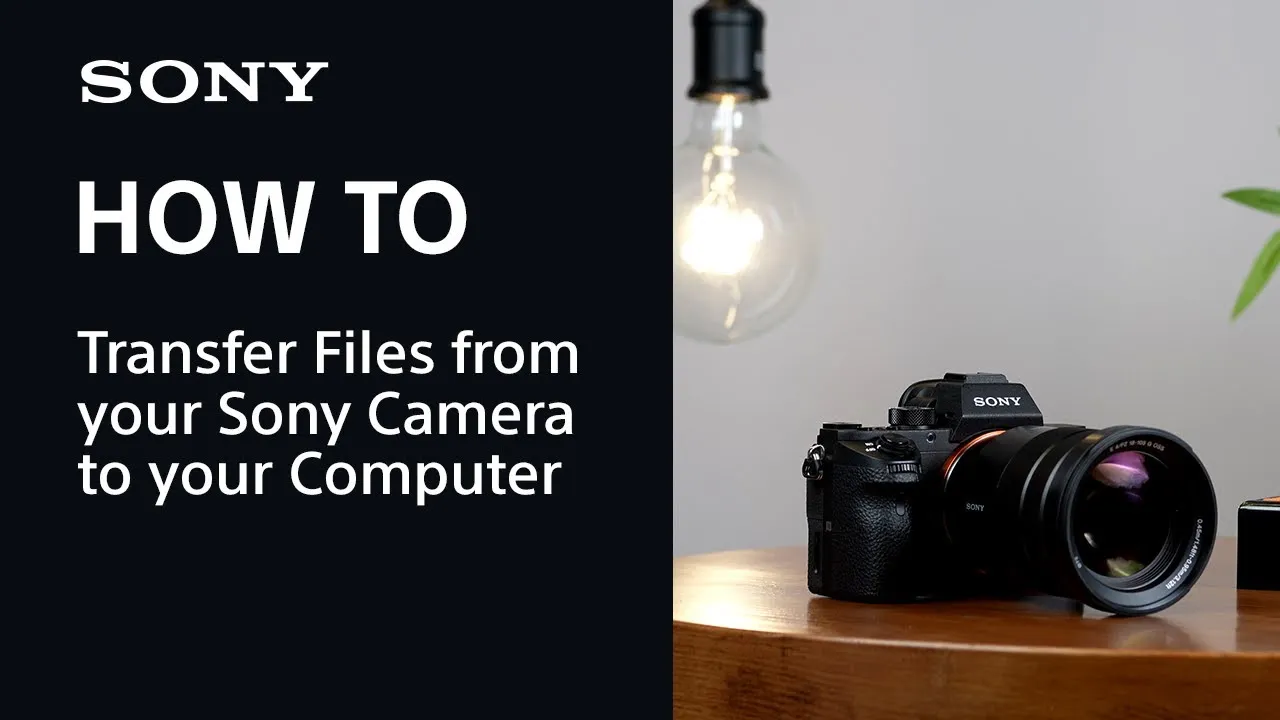
Rozwiązywanie problemów z transferem zdjęć z aparatu Sony
Podczas transferu zdjęć z aparatu Sony na komputer mogą wystąpić różne problemy, które mogą opóźnić cały proces. Najczęstsze problemy dotyczą połączeń, takich jak brak wykrywania aparatu przez komputer, problemy z oprogramowaniem czy błędy w transferze plików. Warto znać kilka podstawowych rozwiązań, które mogą pomóc w szybkiej naprawie tych problemów. Na przykład, upewnij się, że używasz odpowiedniego kabla USB i że porty USB w komputerze działają prawidłowo. Czasami wystarczy zrestartować komputer lub aparat, aby rozwiązać problem z połączeniem.
Innym częstym problemem jest niewłaściwa konfiguracja oprogramowania, co może prowadzić do błędów podczas importu zdjęć. Upewnij się, że masz zainstalowane najnowsze wersje aplikacji, takich jak Imaging Edge lub PlayMemories, oraz że są one poprawnie skonfigurowane. W przypadku dalszych problemów, warto sprawdzić dokumentację producenta lub skontaktować się z pomocą techniczną. Również upewnij się, że aparat jest w trybie transferu danych, aby uniknąć problemów z przesyłaniem plików.
Najczęstsze problemy z przesyłaniem i ich rozwiązania
Podczas przesyłania zdjęć z aparatu Sony mogą wystąpić różne problemy, takie jak:
- Brak wykrywania aparatu przez komputer - upewnij się, że kabel USB jest prawidłowo podłączony i że aparat jest włączony.
- Błędy w oprogramowaniu - zaktualizuj aplikację do najnowszej wersji i sprawdź, czy wszystkie ustawienia są poprawne.
- Problemy z transferem plików - sprawdź, czy na dysku twardym jest wystarczająco dużo miejsca na nowe zdjęcia.
| Problem | Rozwiązanie |
| Brak połączenia | Sprawdź kabel USB i porty USB w komputerze. |
| Nieprawidłowe oprogramowanie | Aktualizuj oprogramowanie do najnowszej wersji. |
| Brak miejsca na dysku | Zweryfikuj dostępne miejsce na dysku twardym. |
Sprawdzanie kompatybilności aparatu z komputerem
Przed rozpoczęciem transferu zdjęć, ważne jest, aby upewnić się, że aparat Sony jest kompatybilny z komputerem. Sprawdź wymagania systemowe oprogramowania, które zamierzasz używać, oraz upewnij się, że aparat obsługuje odpowiednie formaty plików. W przypadku problemów z wykrywaniem aparatu, warto także sprawdzić, czy masz zainstalowane odpowiednie sterowniki. Jeśli napotkasz trudności, skonsultuj się z dokumentacją producenta lub pomocą techniczną, aby uzyskać więcej informacji na temat kompatybilności i ewentualnych rozwiązań.
Jak wykorzystać zdjęcia z aparatu Sony w mediach społecznościowych?
Po zgraniu zdjęć z aparatu Sony na komputer, warto pomyśleć o ich dalszym wykorzystaniu, szczególnie w mediach społecznościowych. W dzisiejszych czasach, atrakcyjne zdjęcia są kluczowe dla budowania wizerunku online, niezależnie od tego, czy prowadzisz osobisty profil, czy konto firmowe. Możesz wykorzystać edytory zdjęć, takie jak Adobe Lightroom czy Canva, aby poprawić jakość zdjęć, dodać filtry lub napisy, co sprawi, że będą one bardziej przyciągające dla odbiorców.Dodatkowo, rozważ wykorzystanie funkcji hashtagów oraz geotagów, aby zwiększyć zasięg swoich postów. Dzięki temu, Twoje zdjęcia mogą dotrzeć do szerszej grupy odbiorców, a także do osób zainteresowanych konkretnymi tematami lub lokalizacjami. Warto również eksperymentować z różnymi formatami, takimi jak stories czy reels, które cieszą się dużą popularnością na platformach takich jak Instagram czy Facebook. To nie tylko zwiększy Twoją widoczność, ale także pozwoli na lepsze zaangażowanie z Twoją społecznością.






